Если когда-нибудь вам понадобится установить будильник либо таймер, то вам пригодится программа Alarm Clock - полнофункциональный будильник для Ubuntu Linux. Она дает возможность устанавливать будильники, включать таймер, а так же запускать нужные приложение в заданное время.

Что может Alarm Clock?
- отображение иконки программы в системном трее
- установка звонка типа “будильник” или “таймер”
- подача звукового сигнала
- поддерживаются всплывающие уведомления Notify OSD
- возможность установки нескольких будильников
- повторное срабатывание будильника
Программа имеет довольно простой и понятный интерфейс. Использует для подачи сигнала системные звуки, но есть возможность использовать любой звуковой файл с вашего жесткого диска. Также можно настроить Alarm Clock таким образом, чтобы по истечению времени, она выполнила нужную команду и запустила какую-нибудь программу. Программу можно установить прямо из Центра приложений, но если вы хотите использовать самую свежую версию, то нужно выполнить в Терминале следующие команды:
sudo add-apt-repository ppa:joh/ppa sudo apt-get update sudo apt-get install alarm-clock-applet
Виктор Кирильчук, команда UserAndLINUX
Это и много другое, вы можете прочитать в номере UserAndLINUX v14.06 (№29) июнь-июль 2014
Терминальные команды в Linux являются мощными и Linux не попросит вас подтвердить, если вы запустите команду, которая испортит вашу систему. Не редкость увидеть в сети советы от троллей, рекомендующих в качестве шутки выполнить пользователям-новичкам Linux следующие команды.
Мобильная операционная система от Canonical Ubuntu Phone активирована уже на 10000 устройствах, что не так уж плохо для операционной системы, устройств с которой ещё не выпускается!
Какая операционная система лучше? Мы привыкли к старой доброй Windows. А вот матерые программисты предпочитают операционную систему Linux. Что ж, если вы узнаете несколько любопытных фактов из истории создания Linux, то сразу поймете, в чем секрет ее главного успеха и популярности.
В любой конкретный момент времени вы можете узнать рабочую температуру вашего компьютера. Сделать это легко, если у вас компьютер, на котором аппаратно реализованы средства мониторинга температуры. Если это так, ты вы уже прошли почти половину пути. В этой статье показано, как в Linux контролировать рабочую температуру вашей системы с помощью нескольких простых гаджетов.
Панель или "виджет"?
Есть два способа, с помощью которых можно контролировать рабочую температуру системы: из панели и/или с использованием скринлета. Оба способа очень легко использовать и, хотя они выглядят абсолютно по-разному, но они оба решают одну и ту же задачу.
Панель GNOME
Давайте сначала рассмотрим добавление датчиков температуры на панель GNOME. Это довольно просто. Если вы щелкните правой кнопкой мыши по панели GNOME, то увидите пункт "Add to panel" ("Добавить на панель"). Выберите этот вариант и в появившемся окне спускайтесь вниз до тех пор, пока вы не увидите надпись "Hardware Sensors Monitor" ("Монитор аппаратных датчиков"). Выберите этот апплет и нажмите кнопку Add (Добавить). Вы сразу увидите новый апплет на вашей панели (см. рис.1).
 Рис.1. Апплет "Hardware Sensors Monitor" ("Монитор аппаратных датчиков")
Рис.1. Апплет "Hardware Sensors Monitor" ("Монитор аппаратных датчиков")
Когда этот монитор работает, вы можете видеть температуру для всех ядер процессора, а также температуру материнской платы. На рисунке, показанном выше, вы видите еще одно самое левое значение температуры, которое является температурой ACPI. Также показаны остальные пять значений рабочей температуры. Вы можете добавлять или удалять датчики - для этого щелкните правой кнопкой мыши, выберите пункт Preferences (Настройки), перейдете на вкладку Sensors (Датчики) и укажите, что вы хотите или не хотите видеть. Чем больше ядер в вашем процессоре, тем больше будет датчиков температуры.
Скринлет
В частности можно воспользоваться скринлетами, которые называются Ring Sensors (Датчики — кольца). Для этого выполните следующие действия:
1. Откройте инструментальное средство, используемое вами для добавления/удаления программ.
2. Найдите "screenlets" (без кавычек).
3. Пометьте Screenlets для установки.
4. Чтобы установить, щелкните по кнопке Apply (Применить).
Вот и все! Теперь выберите Applications > Accessories > Screenlets
(Приложения > Стандартные > Скринлеты) и в области уведомлений появится
иконка скринлета. Щелкните правой кнопкой мыши по этой иконке и выберите
вариант Screenlets Manager (Менеджер скринлетов). Когда откроется окно,
то двигайтесь в нем вниз до тех пор, пока не увидите запись Ring Sensors
(Датчики — кольца). Дважды щелкните по этой записи с тем, чтобы добавить эти датчики на рабочий стол:
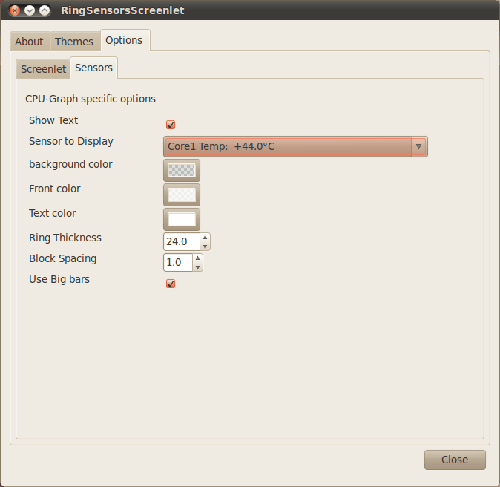
Рис.2. Настраиваем датчики Ring Sensors
По умолчанию датчики Ring Sensors не будут следить за температурой вашего процессора. Вы должны сообщить скринлету, что это нужно делать. Щелкните правой кнопкой мыши по кольцу и выберите Properties (Свойства). В открывшемся окне (см. рис. 2) щелкните по вкладке Option (Параметры), а затем — по вкладке Sensors (Датчики). В этом окне отметьте ядро, за температурой которого вы хотите следить, а затем нажмите кнопку Close (Закрыть). Теперь вы увидите кольцевой датчик, следящий за температурой ядра, которое вы выбрали для мониторинга. Если вы хотите следить более чем за одним ядром, просто добавьте еще один апплет Ring Sensor и настройте его так, чтобы следить за другим ядром.
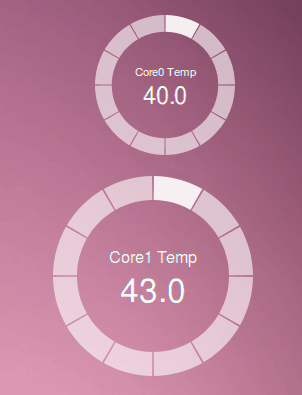
Рис.3. Датчики Ring Sensor на рабочем столе
На рабочем столе датчики Ring Sensor будут выглядеть так, как показано на рис 3. Вы можете регулировать размер каждого кольца, щелкнув для этого правой кнопкой по кольцу, выбрав параметр Size (Размер), а затем указав значение в процентах.
Заключение
Есть много других способов следить за рабочей температурой вашей системы. Вы можете проверять температуру жесткого диска и температуру ACPI — и все из командной строки! Отслеживание температуры вашего процессора в течение длительного времени поможет вам узнать о состоянии вашей системы.
Это и много другое, вы можете прочитать в номере UserAndLINUX v14.06 (№29) июнь-июль 2014
Ещё недавно никому не известная небольшая компания Tango представила устройство под названием Super PC - один из самых маленьких в мире игровых компьютеров, чьи размеры сопоставимы с размерами смартфона и позволяют носить его в кармане.
Хорошая новость для тех, кто ностальгирует по Commodore 64!
В продаже появился компьютер Keyboard PC от компании Diablotek, который примечателен тем, что все "внутренности" находятся в клавиатуре, а стандартная операционная система - Ubuntu.
9 августа 2014 года портал Айти-Событие.рф в рамках IT-первенства'14 проводит IT Bike Fest.
Приглашаем всех айтишников (от компании или от себя лично) к участию в велотроеборье на самой интересной и технически сложной трассе в России - лыжная база «Трамплин». Именно на этой трассе проходил Чемпионат России по маунтинбайку, а также этапы Кубка Gost в формате XCL (длинное кросс-кантри).
26 июля 2014 года портал Айти-Событие.рф, в рамка кубка IT-Первенство, организует и проводит в Санкт-Петербурге турнир по игре в кикер (он же настольный футбол, он же фусбол, он же бэйбифут) IT's KICKER.
Auto Adjust Photo - легкий и простой инструмент для автоматической цветовой корректировки фотографий. Может быть полезным для тех пользователей, которым затруднительно использовать сложные графические программы для цветокоррекции изображений, или которым просто некогда тратить много времени на ручную работу с изображениями.

Некорректные цвета на фотографиях - одна из самых распространенных проблем для цифровых "мыльниц" и встроенных в мобильники фотокамер. Соответственно, цветовая коррекция фотографий - часто одна из самых необходимых операций с фотографиями, сделанными на вечеринке, в походе и т.д. Существуют мощные графические программы, где имеется много инструментов для подобной коррекции. Однако многим пользователям такие программы могут быть сложны в освоении, или может просто не хватать времени с ними разбираться ради нескольких семейных фото.
Поэтому для таких пользователей можно порекомендовать небольшую утилиту Auto Adjust Photo. Основной целью этой утилиты является предоставить пользователю возможность исправления изображений с помощью одного щелчка мыши. Это небольшая программа с интерфейсом командной строки предназначена для автоматической тоновой корректировки фотографий. Программа выполняет эту операцию путем анализа исходного изображения и установки наиболее оптимальных параметров контраста, гаммы, цветового баланса и насыщенности. Aaphoto является кроссплатформенным приложением. Доступны версии для Windows, Mac OS X. Она и имеется в репозиториях многих популярных дистрибутивов Linux. Размер программы — всего несколько сотен килобайт. Текущая версия - 0.42.
Установить в Ubuntu ее можно из Центра приложений.
Программа может использоваться в режиме командной строки или же интегрироваться в контекстное меню системы. Например, после установки в систему Windows в контекстном меню файлов изображений, вызываемого правой кнопкой мыши, появится опция "Auto Adjust Photo". После выбора этой опции на файле или группе файлов изображений программа автоматически проанализирует исходное изображение, а затем установит наиболее оптимальные значения контраста, гаммы и цветового баланса для него. Новая версия изображения будет сохранена в виде отдельного файла, к имени которого будет добавлена строчка "new".
Aaphoto обрабатывает следующие форматы изображений: MIF, PNM, PGM, PPM, BMP, РАН, JP2, JPC, JPG, PNG. В зависимости от изображения, в некоторых случаях улучшения, создаваемые программой Aaphoto, будут едва заметны. В иных случаях — цветовая коррекция значительно улучшит качество изображения.
В заключении можно добавить, что с помощью Aaphoto можно не только корректировать фотографии. В режиме командной строки программа умеет конвертировать файлы из одного формата в другой, а также менять размер и производить разные виды ротации изображений. Для знакомства со всеми возможностями Aaphoto необходимо запустить программу в терминале с параметром "-h".
Это и много другое, вы можете прочитать в номере UserAndLINUX v14.06 (№29) июнь-июль 2014











